수정 프로그램이 Windows 10에서 Java 가상 머신을 생성할 수 없음
게시 됨: 2022-04-01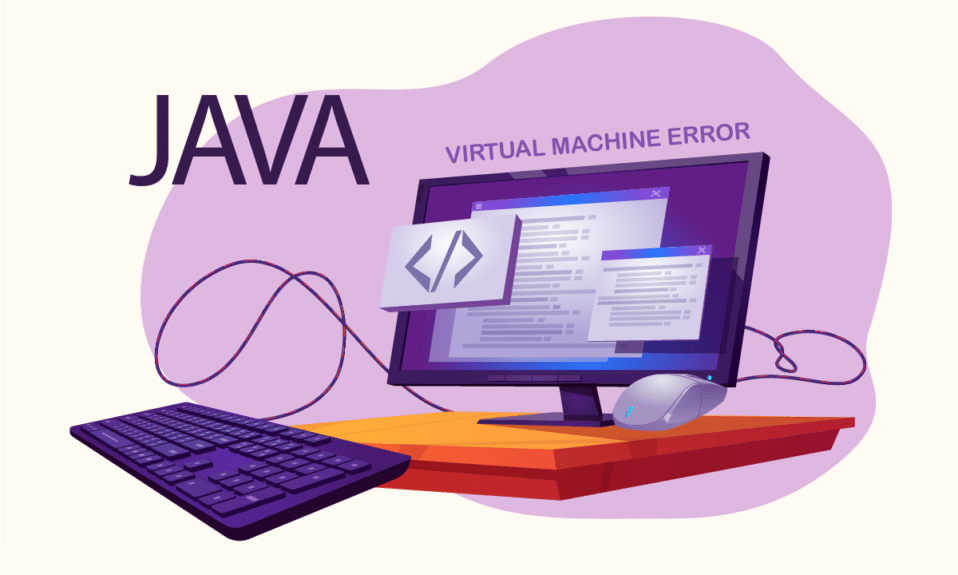
Java 기반 프로그램이나 게임은 Java가 제대로 설치되어 있을 때 항상 신뢰할 수 있습니다. 그러나 최근 사용자들은 Minecraft와 같은 Java 프로그램을 실행하려고 시도하는 동안 Java 가상 머신을 생성할 수 없다고 보고했습니다. Java 프로그램이 작동하는 데 사용하는 가상 머신이 제대로 설치되지 않았음을 의미합니다. 같은 문제를 겪고 있다면 올바른 위치에 있습니다. 오류를 수정하는 데 도움이 되는 완벽한 가이드를 제공합니다. 자바 가상 머신을 생성할 수 없습니다.
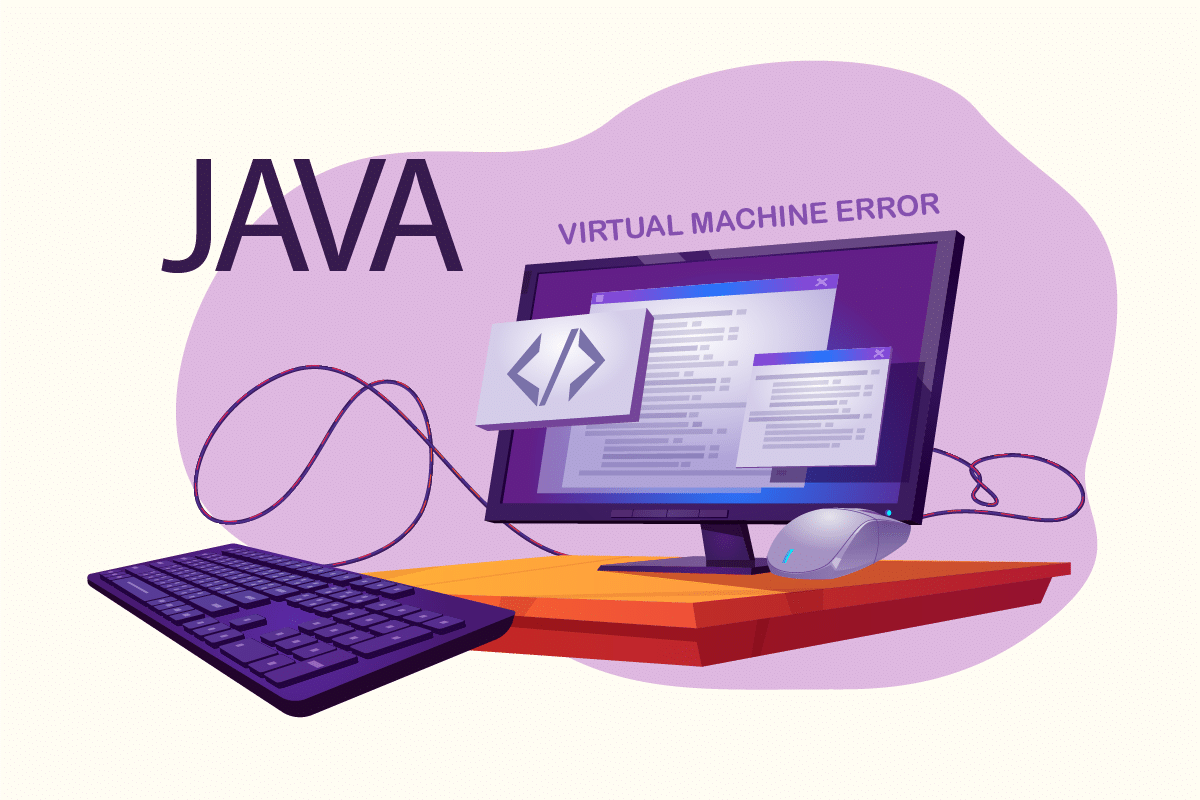
내용물
- Windows 10에서 Java 가상 머신을 생성할 수 없는 문제를 수정하는 방법
- 예비 점검
- 방법 1: 관리자 모드에서 Java 실행
- 방법 2: Java 힙 크기 늘리기
- 방법 3: Java 코드 수정
- 방법 4: Eclipse.ini 파일 수정
- 방법 5: Java 재설치
Windows 10에서 Java 가상 머신을 생성할 수 없는 문제를 수정하는 방법
오류: IDE(통합 개발 환경)에서 코드를 컴파일할 때 Java 가상 머신을 구성할 수 없음이 자주 나타납니다. 그것은 일반적으로
- Java를 여는 데 사용된 잘못된 인수 또는 옵션: 자체 앱 또는 오픈 소스 애플리케이션을 실행하는 경우 이 오류가 나타날 수 있으며 시스템이 불안정해질 수 있습니다.
- Java 최대 힙 메모리 부족: 시스템 변수에 설정된 것보다 최대 힙 크기가 더 큰 앱을 실행하면 이 오류가 발생할 수 있습니다.
- 관리자 권한 없이 실행되는 Java 실행 파일 또는 프로그램: 이 오류는 제대로 작동하기 위해 관리자 액세스가 필요한 앱을 실행할 때 발생할 수 있습니다.
이제 이 오류의 원인을 이해합니다. Java 설치 문제로 인해 주로 발생하는 Java 가상 머신 실행기 오류와 같은 Java 사용자가 경험하는 다른 유사한 오류가 있습니다. 자바 가상 머신 오류를 생성할 수 없음을 수정하는 방법부터 시작하겠습니다.
예비 점검
- 시작 인수 확인: 지정한 시작 매개변수를 검사합니다. 올바른 Java 버전에서도 시작 설정은 컴파일에 사용되는 버전을 수정할 수 있습니다. 인플레이스 Java 업데이트를 수행한 경우 시작 매개변수가 여전히 이전 버전을 참조할 가능성이 있습니다.
- 구문 확인: 인수 구문이 올바른지 확인하십시오. 사소한 실수라도 Java 가상 머신 오류를 생성할 수 없다는 메시지를 표시할 수 있습니다. 잘못 기록된 추가 하이픈이나 버전이 있는지 확인하십시오.
- JDK 손상 확인: Java Development Kit가 손상되면 다음 오류가 발생할 수 있습니다. Java 가상 머신을 생성할 수 없습니다. 다음 단계에 따라 손상 여부를 확인할 수 있습니다.
1. Windows 키 를 누르고 명령 프롬프트 를 입력한 다음 관리자 권한으로 실행을 클릭합니다.
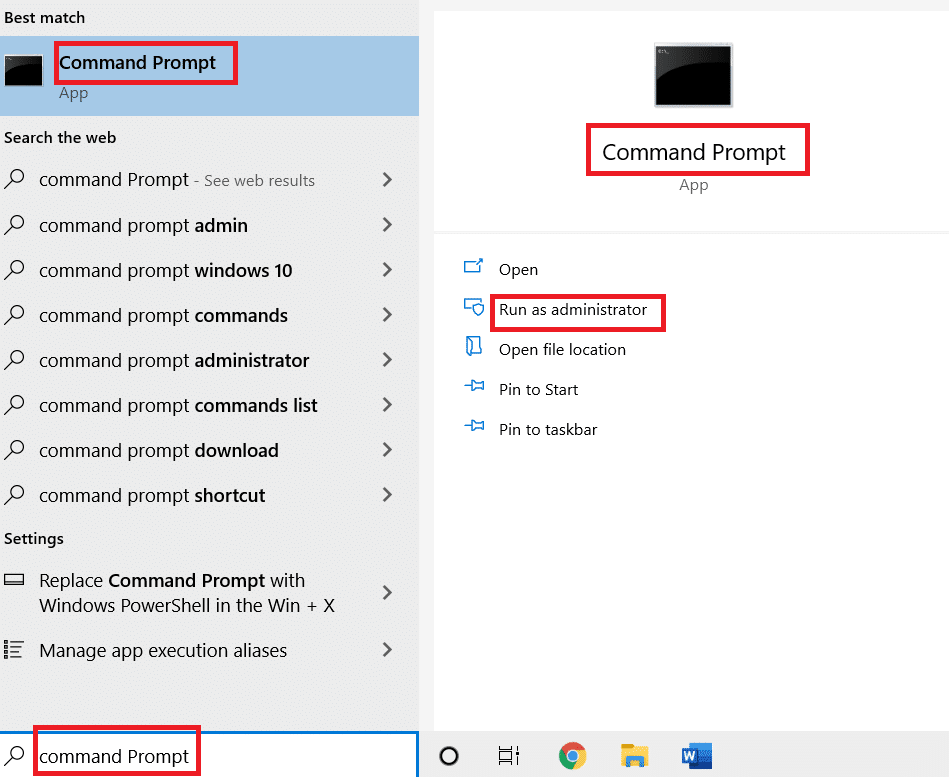
2 c:\> java -version 을 입력하고 Enter 키를 누르십시오.
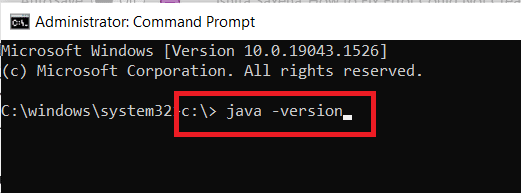
3. 명령을 실행하여 오류가 발생하면 JDK를 다시 설치 합니다. JDK를 다시 설치하면 문제가 해결되는지 확인합니다. 그렇지 않은 경우 이 문서에 나열된 수정 사항을 시도하십시오.
또한 읽기: javascript:void(0) 오류를 수정하는 방법
방법 1: 관리자 모드에서 Java 실행
필수 관리자 액세스 권한이 없는 앱은 Windows PC에서 불안정해질 수 있으며 다음 오류를 포함한 문제가 발생할 수 있습니다. 자바 가상 머신을 생성할 수 없습니다. 기본 Java 실행 파일(java.exe)이 관리자 권한으로 실행되도록 하여 문제를 해결할 수 있습니다. 이렇게 하려면 다음 단계를 따르십시오.
1. Windows + E 키 를 눌러 파일 탐색기 를 엽니다.
2. 파일 탐색기에서 Java.exe 로 이동합니다. 그것은 일반적으로
C:\Program Files\Java\*JRE 빌드 버전*\bin
여기서 JRE 빌드 버전은 설치된 버전에 따라 다릅니다.
또는
C:\Program Files(x86)\Common Files\Oracle\Java\javapath
참고: 다른 위치에 Java를 설치한 경우 해당 경로를 따라 Java.exe를 찾으십시오.
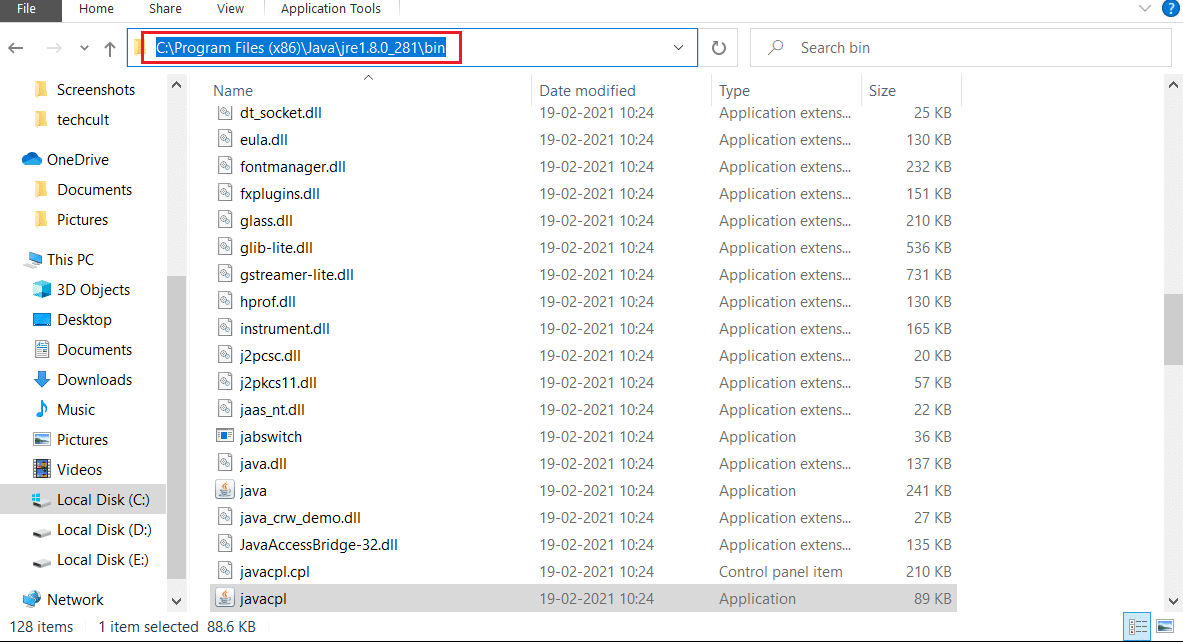
3. Java.exe 를 마우스 오른쪽 버튼으로 클릭하고 속성 을 선택하여 속성 창을 엽니다 .
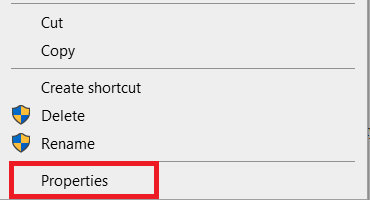
4. 호환성 탭으로 이동하여 그림과 같이 이 소프트웨어를 관리자로 실행이라고 표시된 확인란을 선택합니다.
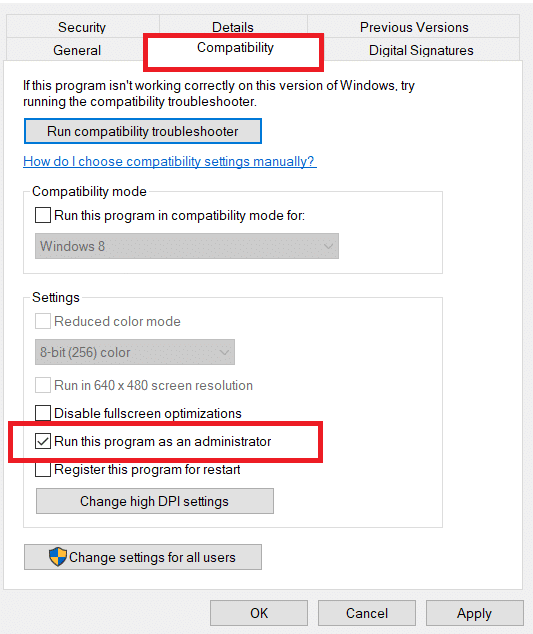
5. 적용 및 확인 을 클릭하여 변경 사항을 저장합니다.
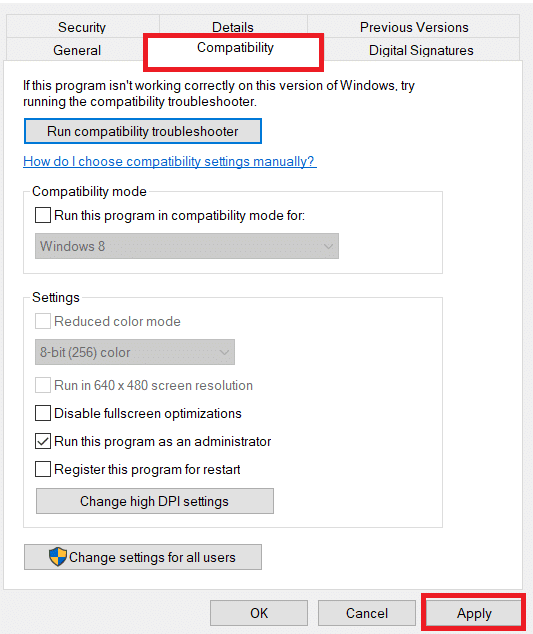
이제 Java를 열 때마다 관리자 권한으로 실행됩니다.
방법 2: Java 힙 크기 늘리기
이 오류는 Java가 가상 머신 클라이언트를 여는 데 필요한 시스템 메모리가 부족할 때 발생할 수 있습니다. Java는 기본적으로 최대 힙 크기를 활용하도록 구성되어 있으며 힙 크기 제한을 초과하는 앱을 실행하면 오류가 발생합니다. 사용 가능한 메모리를 늘리기 위해 새 시스템 변수를 생성하면 이 문제가 해결될 수 있으며 다음 단계에 따라 수행할 수 있습니다.
1. Windows + R 키를 함께 눌러 실행 대화 상자를 엽니다.
2. sysdm.cpl 을 입력하고 Enter 키 를 눌러 시스템 속성 을 엽니다.
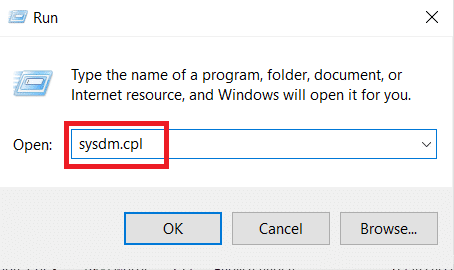
3. 고급 탭으로 이동합니다.
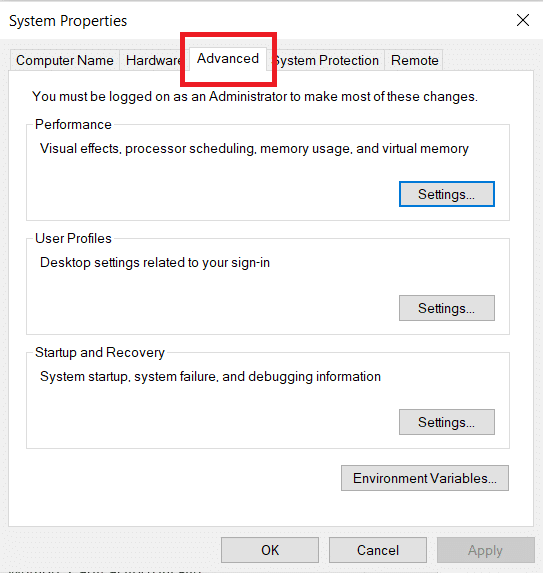
4. 그림과 같이 환경 변수… 버튼 을 클릭합니다.
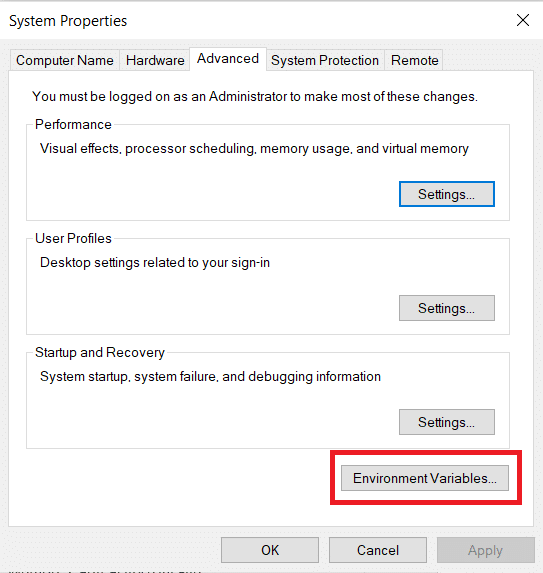
5. 환경 변수 창에서 시스템 변수 아래의 새로 만들기… 버튼을 클릭합니다.
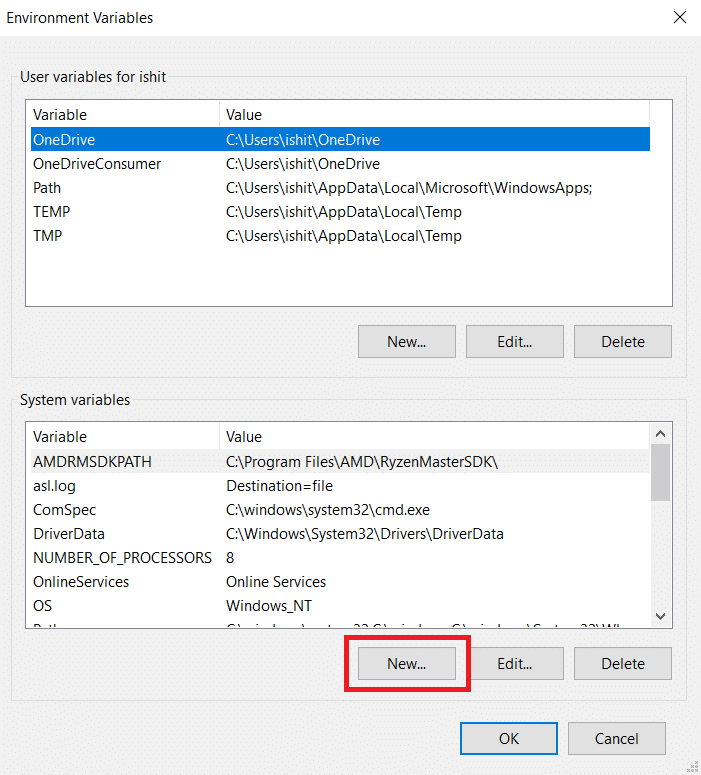
6. 새 시스템 변수 팝업에서 변수 이름을 _JAVA_OPTIONS 로, 변수 값을 –Xmx512M 으로 설정합니다. 확인 을 클릭하여 변경 사항을 저장합니다.
참고: 오류가 지속되면 6단계에서와 같이 변수 값을 –Xmx512M 대신 –Xmx1024M 으로 설정하여 메모리를 추가로 늘릴 수 있습니다.
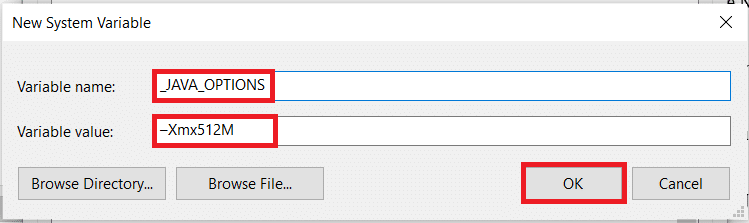
또한 읽기: 브라우저에서 JavaScript를 활성화 또는 비활성화하는 방법

방법 3: Java 코드 수정
일부 사용자는 코드를 약간 변경하여 이 오류를 수정할 수 있다고 보고했습니다. 그 중 일부는 아래에 언급되어 있습니다.
1. 코드에서 이중 하이픈을 단일 하이픈으로 바꾸면 이 문제를 해결할 수 있습니다.
- 이중 하이픈이 있는 코드
sony@sony-VPCEH25EN:~$ 자바 –버전 JAVA_TOOL_OPTIONS 선택: –javaagent:/usr/share/java/jayatanaag.jar 인식할 수 없는 옵션: –version
- 단일 하이픈이 있는 동일한 코드
sony@sony-VPCEH25EN:~$ 자바 -버전 JAVA_TOOL_OPTIONS 선택: -javaagent:/usr/share/java/jayatanaag.jar 인식할 수 없는 옵션: -version
2. 또한 주장에서 다음 문구를 제거하는 것을 고려하십시오.
-Djava.endorsed.dirs="C:\Program Files\Apache Software Foundation\Tomcat 8.5\endorsed"
3. eclipse.ini 파일의 vm args 위에 -vm 항목이 추가 되었는지 확인하십시오. 그렇지 않으면 env wars에서 JVM V6이 선택됩니다.
참고: Ubuntu를 사용하는 경우 Java 8만 지원한다는 것을 알아야 합니다. 따라서 방법 3 과 같이 Java를 제거하고 대신 이전 버전을 설치할 수 있습니다.
방법 4: Eclipse.ini 파일 수정
Eclipse IDE를 사용하는 경우 eclipse.ini 파일을 일부 변경하면 오류 코드를 수정할 수 있습니다.
참고: Eclipse.ini는 Eclipse를 설치한 디렉토리의 Eclipse 폴더 안에 있습니다.
1단계: 메모리 사용 줄이기
1. Eclipse.ini 파일을 마우스 오른쪽 버튼으로 클릭하고 다음으로 열기... > 메모장을 선택합니다.
2. -Xmx256m 과 일치하는 라인을 찾습니다.
참고: -Xmx1024m 또는 -Xmx 512m일 수도 있습니다.
3. 버전 번호를 추가하고 기본 값을 PC RAM과 더 호환되는 것으로 변경합니다.
예를 들어,
-Xmx512m -Dosgi.requiredJavaVersion=1.6
또는
-Xmx512m -Dosgi.requiredJavaVersion=1.7
또는
-Xmx512m -Dosgi.requiredJavaVersion=1.8
4. -launcher.XXMaxPermSize 행에서 256m 값을 삭제 해 봅니다.
2단계: 추가 수정
1. 가능하면 파일에서 다음 행을 제거하십시오.
-vm P:\프로그램\jdk1.6\bin
2. 다음 줄을 아래 주어진 코드로 바꿉니다.
설정 -Dosgi.requiredJavaVersion=1.5
에게
설정 -Dosgi.requiredJavaVersion=1.6 .
3. 위 - 표시! 줄에 다음 줄을 추가해 보십시오.
-vm C:\Program Files (x86)\Java\jre6\bin\javaw.exe
4. 다음 줄에서 JVM.dll 을 참조하십시오.
-vm C:\Program Files\Java\jre7\bin\client\jvm.dll
5. -vmargs를 eclipse.ini 파일의 javaw.exe 경로로 바꿉니다.
- 시작 플러그인/org.eclipse.equinox.launcher_1.3.0.v20120522-1813.jar --launcher.library 플러그인/org.eclipse.equinox.launcher.win32.win32.x86_1.1.200.v20120522-1813 -제품 com.android.ide.eclipse.adt.package.product --launcher.XXMaxPermSize 2억 5600만 -쇼스플래쉬 com.android.ide.eclipse.adt.package.product --launcher.XXMaxPermSize 256m --launcher.default액션 파일 열기 **-vm "c:\Program Files\Java\jdk1.7.0_07\bin\javaw.exe"** -Dosgi.requiredJavaVersion=1.6 -Xms40m -Xmx768m -Declipse.buildId=v21.1.0-569685
6. eclipse.ini 파일의 끝에 줄을 놓고 작동하는지 확인합니다.
-vmargs -Xms40m -Xmx512m -XX:MaxPermSize=256m
7. eclipse.ini 에서 다음 줄을 삭제하고 문제가 해결되는지 확인합니다.
-XX:+UseStringDeduplication -XX:+사용G1GC
참고: 문제가 지속되면 eclipse.ini 파일을 지우되 미리 복사해 두십시오. 또한 Java를 실행하기 전에 메모리를 많이 사용하는 모든 앱을 닫으십시오.
또한 읽기: Java 가상 머신 또는 JVM을 찾을 수 없음 오류 수정
방법 5: Java 재설치
특정 상황에서 이 문제는 Java가 올바르게 설치되지 않았거나 시간이 지남에 따라 설치가 손상되었기 때문에 발생합니다. 결과적으로 Java를 완전히 제거한 후 이 단계에서 다시 설치합니다. 결과적으로:
1. Windows + R 키를 함께 눌러 실행 대화 상자를 엽니다.
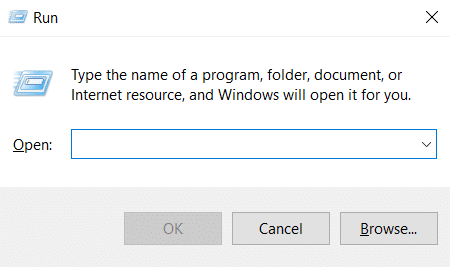
2. Appwiz.cpl 을 입력하고 확인 을 클릭하여 프로그램 및 기능 을 시작합니다.
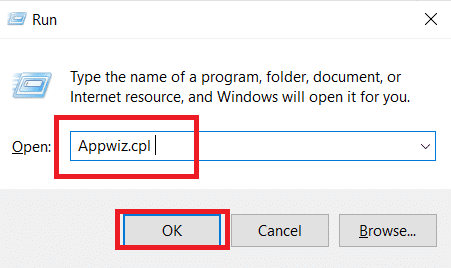
3. 설치된 응용 프로그램을 스크롤하여 Java 를 찾습니다.
4. 마우스 오른쪽 버튼을 클릭하고 제거 를 선택하여 Java를 제거합니다.
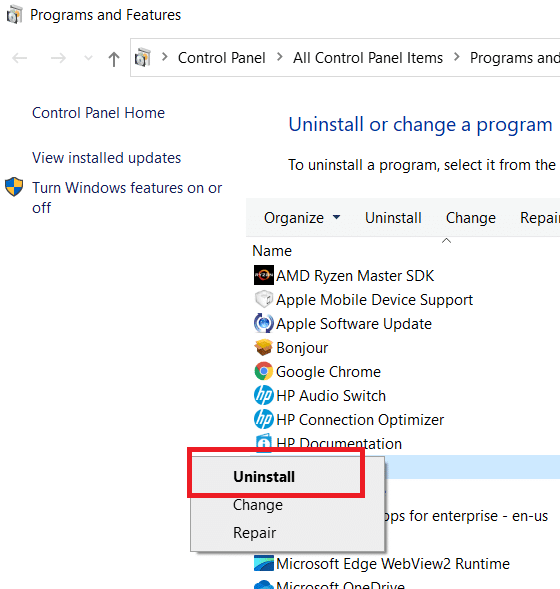
참고: 다른 Java 개발 키트 및 업데이트도 제거해야 합니다.
5. 제거 프로세스가 완료될 때까지 기다렸다가 PC를 재부팅합니다 .
6. Java 다운로드 페이지로 이동하여 최신 버전의 Java Runtime Environment 를 다운로드합니다.
참고 1: Java Runtime Environment를 다시 설치해도 문제가 해결되지 않으면 최신 버전의 JDK를 다운로드하십시오.
참고 2: 이미 JDK가 있는 경우 다른 버전을 사용하거나 함께 제공된 Java Runtime Environment를 삭제하십시오.
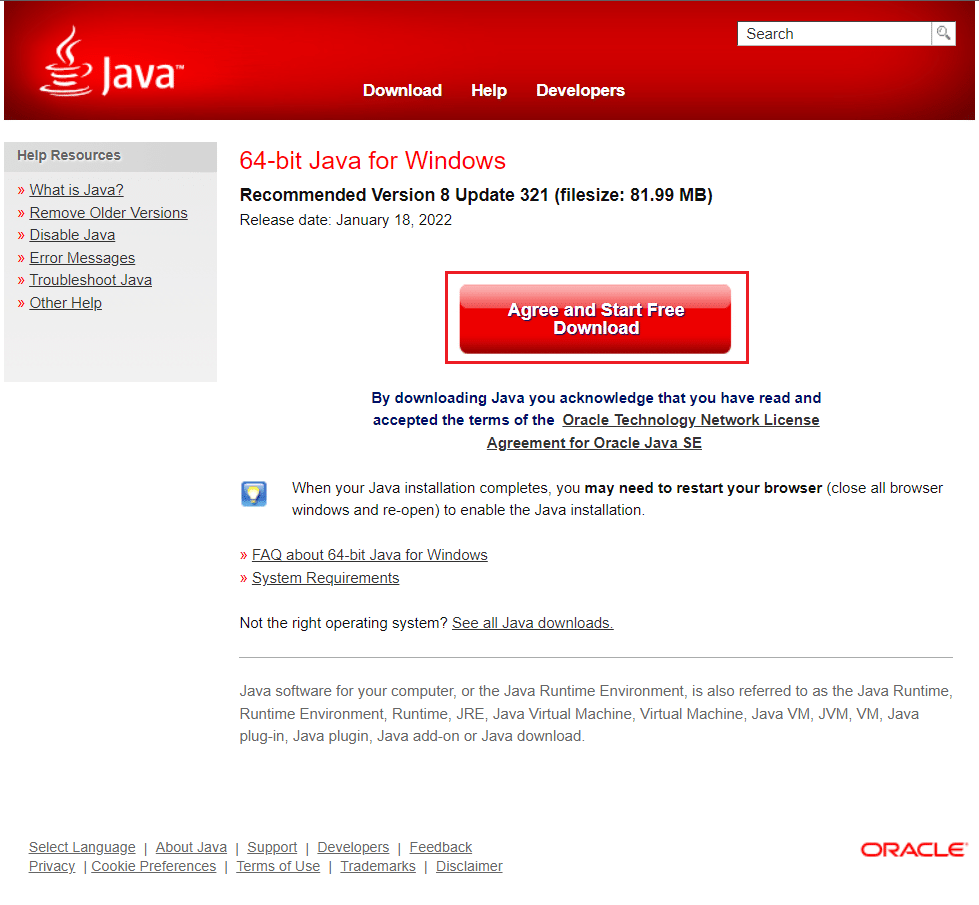
자주 묻는 질문(FAQ)
Q1. Java Virtual Machine을 구성할 수 없다는 메시지는 무엇을 의미합니까?
답변: -Xmx 옵션은 Java Virtual Machine에서 최대 힙 메모리 크기를 지정하는 데 사용됩니다. eclipse.ini 파일의 -Xmx 옵션 이 이 오류 메시지의 원인이 되는 현재 환경에 대해 너무 높게 설정되었을 수 있습니다.
Q2. 자바 가상 머신이란 무엇입니까?
답변: JVM(Java Virtual Machine)은 컴퓨터에서 Java 프로그램 및 Java 바이트코드로 번역된 기타 언어를 실행할 수 있게 해주는 프로그램입니다. JVM은 JVM 구현 요구 사항을 공식적으로 설명하는 표준으로 설명됩니다.
Q3. Java를 무료로 받을 수 있습니까?
답변: Java를 설치하려면 먼저 Oracle 설치 프로그램을 다운로드해야 합니다. 드롭다운 메뉴에서 무료 Java 다운로드를 선택합니다. 그런 다음 최종 사용자 라이선스 계약을 읽고 동의하라는 메시지가 표시됩니다.
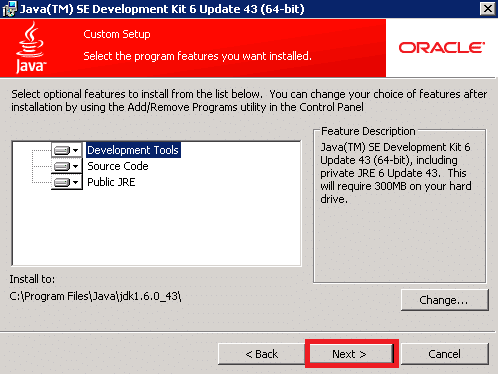
추천:
- 26 최고의 대량 WhatsApp 마케팅 소프트웨어
- 오늘 배울 최고의 프로그래밍 언어 10가지
- Google Meet에서 Snap 카메라를 사용하는 방법
- Windows 10에서 비디오에서 프레임을 추출하는 방법
이 가이드가 도움이 되었기를 바라며 Java 가상 머신을 생성할 수 없는 문제를 해결할 수 있기를 바랍니다. 어떤 방법이 가장 효과적인지 알려주십시오. 질문이나 제안 사항이 있으면 댓글 섹션에 자유롭게 남겨주세요.
